运行x86应用程序
x86应用程序安装完成后,在guest和host中均可运行。
- 方式1:运行exagear命令进入guest shell,例如:
1exagear
显示:Starting the shell in the guest image /opt/exagear/images/ubuntu-<os_version>-x86_64
在此guest会话中,以命令行交互的方式运行任何x86应用程序(包含x86 shell脚本),例如:1 2
/usr/sbin/nginx -h nginx -h
- 方式2:在host会话中,命令行增加“exagear -- ”前缀,以指示后续的x86应用程序是在guest环境中运行。
1 2
exagear -- /usr/sbin/nginx -h exagear -- nginx -h
通常,当host脚本需要启动x86应用程序(包含x86 shell脚本)时,适用这种形式。
- 方式3:
在host会话中,以完整路径运行x86应用程序二进制文件。
此路径包含:/opt/exagear/images/ubuntu-<os_version>-x86_64,即x86运行环境。
1/opt/exagear/images/ubuntu-<os_version>-x86_64/usr/sbin/nginx -h通常,当host脚本需要启动x86应用程序二进制文件时,适用这种形式。x86 shell脚本不适用这种形式。
默认配置下,x86应用程序只能访问x86运行环境中的文件,如果需要访问host系统上的某些文件,可以通过设置host与guest共享目录文件方式。详细配置方法请参考“配置ExaGear for Server on Ubuntu”中的host系统和guest系统共享的共享章节。
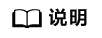
在guest系统中Linux on x86 应用程序的安装和运行与在x86架构的机器上的运行是相同的。